Solucionar errores de disco duro SMART en PC con Windows
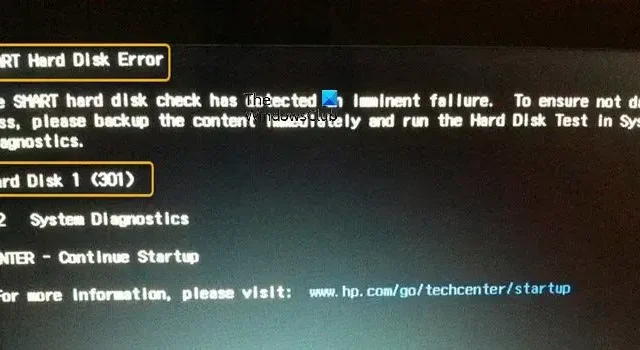
Es posible que vea el Error de disco duro SMART 301, 302, 309, 30A, 30B, 30C, 3F1 y 3F2 cuando inicia su computadora HP y el sistema no se inicia. Esta publicación proporciona las soluciones más adecuadas que los usuarios de PC afectados pueden aplicar para resolver fácilmente el problema.
Corregir errores de disco duro SMART en PC con Windows
Cuando arranca su computadora HP y no arranca y muestra el error de disco duro SMART 301, 302, 309, 30A, 30B, 30C, 3F1 o 3F2, entonces las correcciones que presentamos a continuación en ningún orden en particular pueden aplicarse para resolver el problema.
El código de error real proporcionado puede variar y podría incluir cualquiera de los códigos mencionados anteriormente. Una advertencia de error de SMART Hard Disk puede ocurrir por una variedad de razones, como:
- La computadora se ha sacudido bruscamente.
- El disco duro está sujeto a temperaturas más altas de lo normal.
Si recibe este mensaje de error, realice las siguientes acciones.
- Asegúrese de que haya una ventilación adecuada
- Vuelva a colocar el disco duro
- Ejecute una prueba de disco duro
- Actualizar BIOS
- Actualice el firmware/controlador del disco duro
- Reemplazar disco
Veamos esto en detalle. Antes de comenzar, realice inmediatamente una copia de seguridad de todos los datos y archivos importantes. Si bien el error del disco duro SMART puede no indicar la pérdida inminente del disco duro, es mejor estar preparado, en caso de que el disco falle.
1] Asegúrese de que haya una ventilación adecuada
Puede comenzar a solucionar los errores de disco duro SMART en PC con Windows asegurándose de que haya una ventilación adecuada.
La forma más típica de resolver un S.M.A.R.T. advertencia basada en una temperatura media excesiva es aumentar la ventilación. Asegúrese de que todos los ventiladores estén operativos y que su sistema tenga suficiente flujo de aire antes de hacer cualquier otra cosa. El inteligente. el error puede desaparecer si identifica y soluciona un problema de ventilación y la temperatura promedio cae dentro de un rango normal.
2] Vuelva a colocar el disco duro
Es posible que un golpe, un daño físico, etc. hayan causado que la conexión entre el disco duro y la computadora se debilite. En este caso, puede volver a colocar el disco duro para asegurarse de que esté firmemente conectado a la placa base.
3] Ejecutar una prueba de disco duro
Al inicio, la computadora realiza una prueba de disco duro SMART. Puede notar un mensaje de error en una pantalla negra si hay un posible problema con el disco duro. Esta solución de problemas requiere que ejecute una prueba de disco duro para verificar el estado del disco duro siguiendo estos pasos.
- En la pantalla de error POST, toque la tecla F2.
- En el menú principal, haga clic en Pruebas de componentes.
- En el menú Pruebas de componentes, haga clic en Almacenamiento > Prueba rápida.
- Haga clic en Ejecutar una vez. Comienza la prueba rápida.
Si la computadora tiene más de un disco duro, seleccione la unidad para probar. Para probar todos los discos duros, seleccione Probar todos los discos duros. Cuando se completa la prueba, la pantalla muestra los resultados. Los resultados de las pruebas también están disponibles en Registros de pruebas en el menú principal.
Cuando finaliza la prueba del disco duro, un mensaje indica las acciones realizadas. La siguiente tabla muestra los resultados de la prueba del disco duro y las acciones sugeridas que puede tomar.
Además, puede ejecutar la prueba SMART para verificar el estado de los controladores instalados en su computadora HP con Windows, como una unidad en mal estado puede desencadenar el problema en cuestión.
4] Actualizar BIOS
Actualización de BIOS
5] Actualice el controlador/firmware del disco duro
Puede actualizar manualmente los controladores a través del Administrador de dispositivos si ya ha descargado el archivo .inf o .sys para el controlador, o < u>actualice los controladores a través del símbolo del sistema. También puede obtener las actualizaciones del controlador en la sección Actualizaciones opcionales en Windows Update o también puede descargar la última versión del controlador del sitio web del fabricante del disco duro o actualizar automáticamente sus controladores utilizando cualquiera de los software de actualización de controladores gratuitos para PC con Windows 11/10.
6] Reemplace el disco
Si el problema persiste y también dependiendo del resultado de la prueba del disco duro anterior, es posible que deba reemplazar su disco duro.
¡Esperamos que esto ayude!
¿Se pueden reparar los errores del disco duro?
Los discos duros pueden funcionar mal por una variedad de razones, como errores humanos, mal funcionamiento del hardware, corrupción del firmware, daños en los medios, calor, daños por agua, problemas de energía y accidentes. Puede usar la utilidad Chkdsk presente en los sistemas operativos Windows para corregir problemas de disco. Una utilidad de línea de comandos llamada Chkdsk (Chkdsk.exe) crea y muestra un informe de estado del disco al escanear volúmenes en busca de problemas.
¿Qué es el error de arranque SMART?
En pocas palabras, un error SMART indica que el disco duro puede bloquearse en cualquier momento. Si la máquina no puede arrancar debido a un error, es probable que el archivo del sistema operativo esté dañado por sectores defectuosos. Sin embargo, todavía existe una técnica para recuperar sus datos del disco duro.



Deja una respuesta